Як додати межу до комірок за допомогою оператора If у Excel?
Додавання межі навколо комірок може бути простою для більшості користувачів Excel, але як щодо додавання межі до комірок за допомогою функції IF? У цій статті я представляю спосіб додавання меж до комірок за допомогою оператора IF у Excel.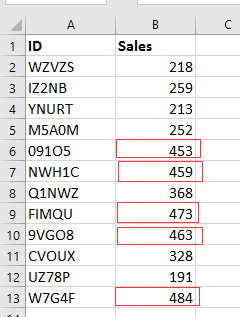
Додайте межу до комірок за допомогою функції IF
 Додайте межу до комірок за допомогою функції IF
Додайте межу до комірок за допомогою функції IF
Щоб додати межу до комірок за допомогою оператора IF, ви можете застосувати потужний Умовне форматування , а потім додайте функцію IF до свого правила.
Наприклад, тут у мене є діапазон комірок, я хочу додати межу до комірки, якщо вона перевищує 450.
1. Виберіть діапазон, який ви хочете використовувати, і натисніть Головна > Умовне форматування > Нове правило. Дивіться знімок екрана: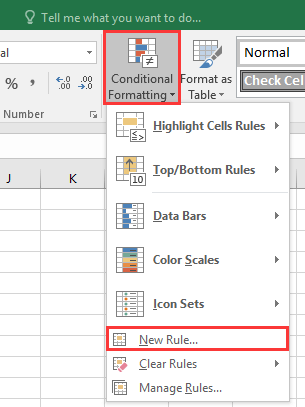
2. Потім у Нове правило форматування діалогове вікно, виберіть За допомогою формули визначте, які клітинки потрібно форматувати, і введіть цю формулу = $ B2> 450 в Форматувати значення, де ця формула відповідає дійсності текстове вікно. Дивіться знімок екрана: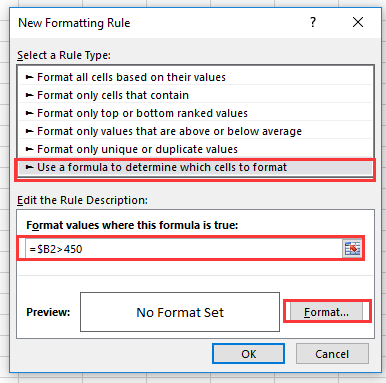
У формулі B2 - перша комірка діапазону, до якого потрібно додати межу за допомогою функції If.
3. клацання сформований , Щоб відкрити Формат ячеек діалог, клацніть Кордон , а потім вкажіть стиль межі, як вам потрібно. Дивіться знімок екрана: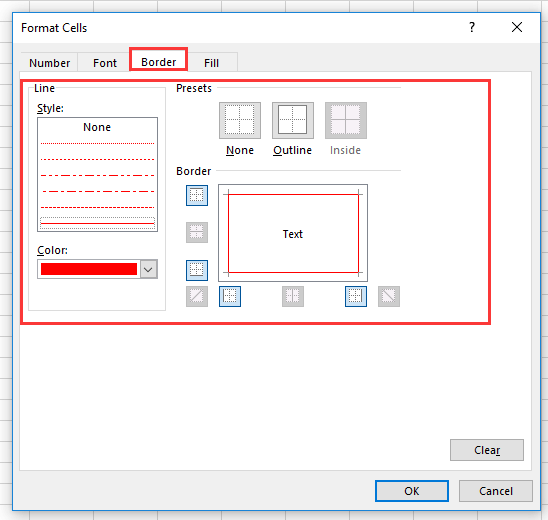
4. клацання OK > OK щоб закрити діалоги. Тепер, якщо комірка перевищує 450, комірка буде додана навколо.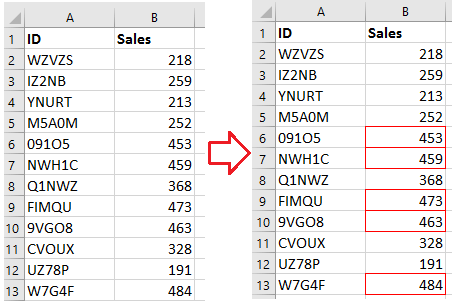
Найкращі інструменти продуктивності офісу
Покращуйте свої навички Excel за допомогою Kutools для Excel і відчуйте ефективність, як ніколи раніше. Kutools для Excel пропонує понад 300 додаткових функцій для підвищення продуктивності та економії часу. Натисніть тут, щоб отримати функцію, яка вам найбільше потрібна...

Вкладка Office Передає інтерфейс із вкладками в Office і значно полегшує вашу роботу
- Увімкніть редагування та читання на вкладках у Word, Excel, PowerPoint, Publisher, Access, Visio та Project.
- Відкривайте та створюйте кілька документів на нових вкладках того самого вікна, а не в нових вікнах.
- Збільшує вашу продуктивність на 50% та зменшує сотні клацань миші для вас щодня!



